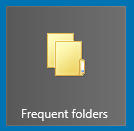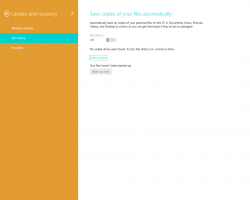Как да получите стария диалогов прозорец Alt Tab в Windows 10
В Windows 10 има актуализиран потребителски интерфейс Alt+Tab. Той се опитва да показва миниатюри на прозорци пропорционално, когато превключвате между прозорци. В зависимост от това колко прозорци имате отворени, размерът за визуализация на прозорците се увеличава или намалява. Не всеки потребител на Windows 10 е доволен от тази промяна. Много потребители биха искали да върнат стария изглед на Alt Tab в Windows 10. Ако искате да го върнете, ето какво можете да направите.
Реклама
Въпреки че не е възможно да получите потребителския интерфейс Alt + Tab, който беше наличен в Windows 8 и Windows 7, той е възможно е да получите класическия потребителски интерфейс Alt + Tab, който беше наличен в Windows XP и по-ранни версии на Windows. Това е възможно с проста настройка на системния регистър.
За да получите стария диалогов прозорец Alt Tab в Windows 10 и да деактивирате новия диалогов прозорец Alt+Tab, подобен на Task View, трябва да направите следното:
- Отворете редактора на системния регистър.
- Отидете до следния ключ на системния регистър:
HKEY_CURRENT_USER\Software\Microsoft\Windows\CurrentVersion\Explorer
Съвет: Можете достъп до всеки желан ключ на системния регистър с едно щракване.
Ако нямате такъв ключ в системния регистър, просто го създайте. - Създайте нова 32-битова DWORD стойност с име AltTabSettings и го задайте на 1.

- Излезте от сесията си с Windows 10 и влезте отново.
Сега натиснете Alt + Раздел клавишите за бърз достъп заедно на клавиатурата.
Преди:

След:
 Като алтернатива можете да използвате Winaero Tweaker. Изтеглете Winaero Tweaker и отидете на Външен вид\Alt+Tab външен вид:
Като алтернатива можете да използвате Winaero Tweaker. Изтеглете Winaero Tweaker и отидете на Външен вид\Alt+Tab външен вид:
 Там можете да активирате опцията „Активиране на класическия диалогов прозорец Alt+Tab“ и да избегнете редактирането на системния регистър.
Там можете да активирате опцията „Активиране на класическия диалогов прозорец Alt+Tab“ и да избегнете редактирането на системния регистър.
Ти си готов. За да върнете всичко обратно, изтрийте споменатата по-рано стойност на системния регистър AltTabSettings. Тази настройка няма да деактивира напълно Функция за преглед на задачи. Бутонът на лентата на задачите и Win + Tab ще продължат да показват Task View.